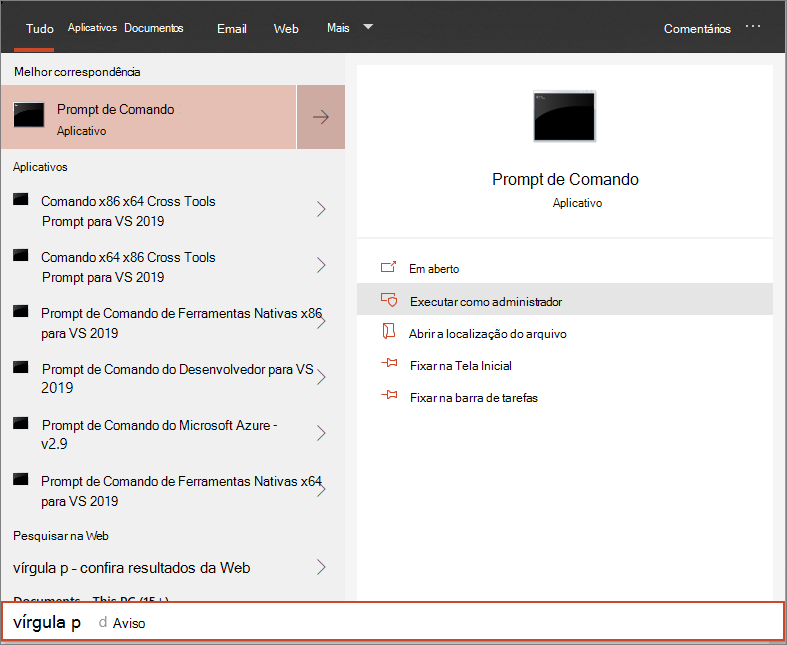Integração de dispositivos Windows através de um script local
Aplica-se a:
- API do Microsoft Defender para Endpoint 1
- Microsoft Defender para Endpoint Plano 2
- Microsoft Defender XDR
Quer experimentar o Defender para Ponto Final? Inscrever-se para uma avaliação gratuita.
Também pode integrar manualmente dispositivos individuais no Defender para Endpoint. Poderá querer integrar alguns dispositivos quando estiver a testar o serviço antes de se comprometer a integrar todos os dispositivos na sua rede.
Importante
O script descrito neste artigo é recomendado para integrar manualmente dispositivos no Defender para Endpoint. Só deve ser utilizado num número limitado de dispositivos. Se estiver a implementar num ambiente de produção, veja outras opções de implementação, como Intune, Política de Grupo ou Configuration Manager.
Consulte Identificar a arquitetura e o método de implementação do Defender para Endpoint para ver os vários caminhos na implementação do Defender para Endpoint.
Integrar dispositivos
Abra o pacote de configuração .zip ficheiro (WindowsDefenderATPOnboardingPackage.zip) que transferiu a partir do assistente de inclusão do serviço. Também pode obter o pacote no portal do Microsoft Defender:
No painel de navegação, selecione Definições Pontos Finais>Gestão> dedispositivos>Integração.
Selecione Windows 10 ou Windows 11 como o sistema operativo.
No campo Método de implementação , selecione Script Local.
Selecione Transferir pacote e guarde o ficheiro .zip.
Extraia os conteúdos do pacote de configuração para uma localização no dispositivo que pretende integrar (por exemplo, o Ambiente de Trabalho). Deve ter um ficheiro com o nome WindowsDefenderATPLocalOnboardingScript.cmd.
Abra uma linha de comandos elevada no dispositivo e execute o script:
Aceda a Iniciar e escreva cmd.
Clique com o botão direito do rato em Linha de comandos e selecione Executar como administrador.
Escreva a localização do ficheiro de script. Se copiou o ficheiro para o ambiente de trabalho, escreva:
%userprofile%\Desktop\WindowsDefenderATPLocalOnboardingScript.cmdPrima a tecla Enter ou selecione OK.
Escreva "Y" e introduza quando lhe for pedido.
Após a conclusão do script, será apresentado "Prima qualquer tecla para continuar...". Prima qualquer tecla para concluir os passos no dispositivo.
Para obter informações sobre como pode validar manualmente se o dispositivo está em conformidade e comunicar corretamente os dados do sensor, consulte Resolver problemas de integração Microsoft Defender para Endpoint.
Sugestão
Depois de integrar o dispositivo, pode optar por executar um teste de deteção para verificar se um dispositivo está corretamente integrado no serviço. Para obter mais informações, veja Executar um teste de deteção num ponto final de Microsoft Defender para Endpoint recentemente integrado.
Configurar definições de recolha de exemplo
Para cada dispositivo, pode definir um valor de configuração para indicar se os exemplos podem ser recolhidos a partir do dispositivo quando um pedido é feito através de Microsoft Defender XDR para submeter um ficheiro para análise aprofundada.
Pode configurar manualmente a definição de partilha de exemplo no dispositivo através do regedit ou da criação e execução de um .reg ficheiro.
A configuração é definida através da seguinte entrada de chave de registo:
Path: "HKLM\SOFTWARE\Policies\Microsoft\Windows Advanced Threat Protection"
Name: "AllowSampleCollection"
Value: 0 or 1
Em que o Tipo de nome é um D-WORD. Os valores possíveis são:
- 0 - não permite a partilha de exemplo a partir deste dispositivo
- 1 - permite a partilha de todos os tipos de ficheiro a partir deste dispositivo
O valor predefinido no caso de a chave de registo não existir é 1.
Executar um teste de deteção para verificar a inclusão
Depois de integrar o dispositivo, pode optar por executar um teste de deteção para verificar se um dispositivo está corretamente integrado no serviço. Para obter mais informações, veja Executar um teste de deteção num dispositivo Microsoft Defender para Endpoint recentemente integrado.
Exclusão de dispositivos com um script local
Por motivos de segurança, o pacote utilizado para exclusão de dispositivos expira sete dias após a data em que foi transferido. Os pacotes de exclusão expirados enviados para um dispositivo são rejeitados. Ao transferir um pacote de exclusão, é notificado da data de expiração do pacote e essa data é incluída no nome do ficheiro do pacote.
Nota
As políticas de inclusão e exclusão não podem ser implementadas no mesmo dispositivo ao mesmo tempo. Caso contrário, poderão ocorrer colisões imprevisíveis.
Obtenha o pacote de exclusão no portal do Microsoft Defender:
No painel de navegação, selecione DefiniçõesPontos Finais>Gestão de dispositivos>Exclusão>.
Selecione Windows 10 ou Windows 11 como o sistema operativo.
No campo Método de implementação , selecione Script Local.
Selecione Transferir pacote e guarde o ficheiro .zip.
Extraia o conteúdo do ficheiro .zip para uma localização partilhada e só de leitura à qual os dispositivos podem aceder. Deve ter um ficheiro com o nome
WindowsDefenderATPOffboardingScript_valid_until_YYYY-MM-DD.cmd.Abra uma linha de comandos elevada no dispositivo e execute o script:
Escreva a localização do ficheiro de script. Se copiou o ficheiro para o ambiente de trabalho, escreva:
%userprofile%\Desktop\WindowsDefenderATPOffboardingScript_valid_until_YYYY-MM-DD.cmdPrima a tecla Enter ou selecione OK.
Importante
A exclusão faz com que o dispositivo deixe de enviar dados do sensor para o portal, mas os dados do dispositivo, incluindo a referência a quaisquer alertas que tenha tido, serão retidos até 6 meses.
Monitorizar a configuração do dispositivo
Pode seguir os diferentes passos de verificação em Resolver problemas de integração para verificar se o script foi concluído com êxito e se o agente está em execução.
A monitorização também pode ser feita diretamente no portal ou através das diferentes ferramentas de implementação.
Monitorizar dispositivos com o portal
Aceda a Microsoft Defender portal.
Selecione Inventário de dispositivos.
Verifique se os dispositivos estão a aparecer.
Artigos relacionados
- Integração de dispositivos Windows através da Política de Grupo
- Integração de dispositivos Windows através do Microsoft Endpoint Configuration Manager
- Integração de dispositivos Windows através de ferramentas de Gestão de Dispositivos Móveis
- Integração de dispositivos não persistentes de infraestrutura de ambiente de trabalho virtual (VDI)
- Executar um teste de deteção num dispositivo de Microsoft Defender para Endpoint recentemente integrado
- Resolver problemas de inclusão de Microsoft Defender para Endpoint
Sugestão
Quer saber mais? Engage com a comunidade de Segurança da Microsoft na nossa Comunidade Tecnológica: Microsoft Defender para Endpoint Tech Community.